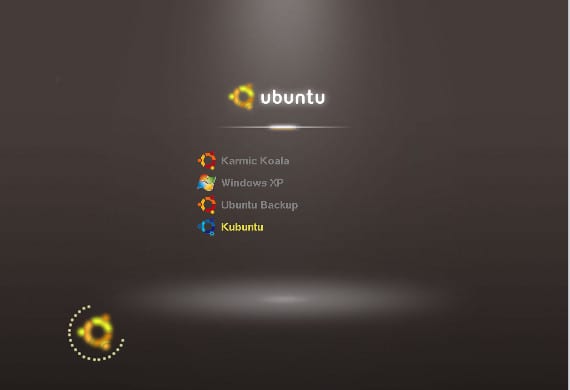
Nhiều người trong số các bạn chắc chắn đã nghe nói rằng do đó, có một máy tính khởi động kép trong đó bạn có Ubuntu và Windows, hoặc tốt nhất là có Ubuntu với Windows và có thực đơn cung cấp cho bạn tùy chọn để chọn. Vâng, hôm nay chúng ta sẽ nói về Grub2 mà không gì khác hơn là chương trình chịu trách nhiệm quản lý menu đó cũng như phân phối hoạt động của máy ở thời điểm ban đầu. Thông thường tất cả phân phối Gnu / Linux cài đặt chương trình này, Ubuntu bao gồm và cho phép chúng tôi chọn hệ điều hành mà chúng tôi muốn chọn.
Grub2 là một phần của chương trình có tên "Bộ sạc khởi động”Được cài đặt trong MBR hoặc Trình ghi khởi động chính, byte đầu tiên của đĩa cứng và cho phép chúng tôi cài đặt một số hệ điều hành hoặc có các nhân khác nhau để áp dụng cho hệ thống.
Việc xử lý và cấu hình của Grub2 Điều đó rất khó đối với người mới, nhưng làm điều đó khi đối mặt với một tập đoàn hoặc công ty sẽ mang lại một hình ảnh rất tốt. Đối với những người là người mới và muốn sửa đổi giao diện của Grub2 Tôi giới thiệu bạn grub-customizer.
Grub Customizer, một công cụ để cấu hình Grub2
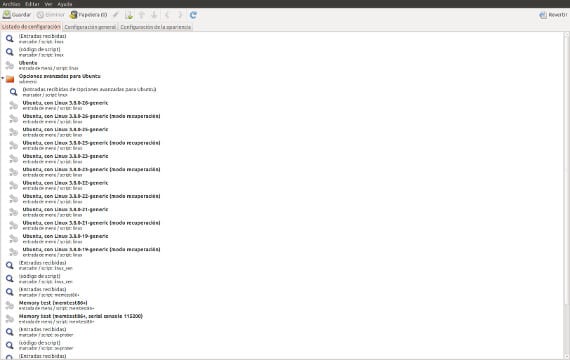
Grub Customizer là một công cụ cho phép chúng ta sửa đổi grub và menu của nó theo cách chúng ta muốn. Chúng ta có thể chọn từ các hệ điều hành hoặc hạt nhân mà chúng tôi muốn chúng xuất hiện cho đến khi chúng tôi chọn hình nền hoặc phông chữ mà chúng tôi muốn Menu sử dụng.
Grub Customizer Nó không có trong kho lưu trữ chính thức của Ubuntu, vì vậy để cài đặt nó, chúng tôi sẽ phải mở thiết bị đầu cuối của mình và ghi vào đó
sudo ppa add-apt-kho: danielrichter2007 / grub-customizer
sudo apt-get update
sudo apt-get install grub-customizer
Với điều này, quá trình cài đặt bắt đầu và trong vài giây nữa chúng tôi sẽ cài đặt xong. Chúng tôi mở nó từ bảng điều khiển Ubuntu và chúng tôi sẽ tìm thấy một màn hình đơn giản với một số tab tập hợp các thay đổi theo loại. Trong tab đầu tiên, chúng ta sẽ thực hiện các thay đổi đối với các mục nhập mà chúng ta muốn xuất hiện trong menu Grub2. Trong tab thứ hai, chúng tôi sẽ thực hiện các thay đổi chung, chẳng hạn như mô-đun để tải, thời lượng thời gian, v.v. Và trong tab thứ ba, chúng tôi sẽ thay đổi khía cạnh đồ họa, hình nền, độ phân giải màn hình tại thời điểm đó, phông chữ, màu sắc, kích thước, v.v.
Ngoài ra, công cụ này còn được sử dụng để khôi phục một số hư hỏng trong MBR hoặc để làm sạch hệ thống các hạt nhân cũ của chúng tôi.
Grub Customizer Nó là một công cụ rất trực quan và bằng tiếng Tây Ban Nha, nhưng nếu bạn không chắc chắn về những gì bạn làm tốt hơn, đừng cài đặt nó, vì tất cả các thay đổi của nó là vĩnh viễn khi sử dụng quyền của quản trị viên và bạn có thể làm nó rối tung lên rất nhiều.
Cuối cùng nhắc nhở bạn rằng Grub2 xuất hiện trong Ubuntu, điều xảy ra là Ubuntu đánh dấu là "0" giây chờ đợi Grub và do đó tải trở nên nhanh hơn, nếu bạn không muốn trì hoãn tải này, không sửa đổi Grub2, nhưng luôn có sự tò mò ...
Thêm thông tin - Cách đặt Windows làm tùy chọn mặc định khi khởi động Linux Grub,
Nguồn - Giải pháp miễn phí
Hình ảnh - Flickr của Shawe_ewahs
Nó không phải là một chủ nghĩa để "sửa đổi" nó (vì không có từ nào khác hoạt động như một đối tượng trực tiếp)? Tiêu đề không nên là "Grub2 là gì và làm thế nào để sửa đổi nó?"
Xin chào Rafa_el, cảm ơn bạn rất nhiều vì đã đọc chúng tôi và phần sửa thì mình đã sửa rồi, đôi khi làm quá nhanh mình không nhận ra những lỗi này mà mình mắc phải, rất cảm ơn bạn đã đóng góp. Lời chào hỏi.
Hình ảnh tuyệt vời của Grub2. Làm thế nào mà bạn khiến Grub hiển thị danh sách các hệ điều hành đã cài đặt với vẻ ngoài đẹp đẽ như vậy? Trong trường hợp của tôi, tôi nhận được một danh sách đen trắng, với các định nghĩa của Os mà tôi đã cài đặt, nhưng nó không xuất sắc như vậy xuất hiện ở tất cả. bạn hiển thị ở đây trong bài viết.
Liên quan
Chào Martain, cảm ơn vì đã đọc. Điều đầu tiên cần nói với bạn rằng hình ảnh không tương ứng với grub của tôi nhưng với chương trình mà tôi nhận xét ở cuối bài viết nếu bạn có thể làm mọi thứ, ngoại trừ các biểu tượng, (tôi nghĩ vậy). hãy thử nó và cho tôi biết. Lời chào hỏi.
Chào buổi sáng Joaquín, tôi đã làm các bài kiểm tra và thực sự có thể làm được nhiều thứ như bạn nói, nhưng các biểu tượng hiện tại tôi không hiểu. Dù sao, nó có vẻ tốt hơn so với trước đây, cảm ơn vì sự đóng góp.
Liên quan